注意: 本文已完成其工作,随后将不再使用。 为防止出现“找不到页面”问题,我们将删除已知无效的链接。 如果创建了指向此页面的链接,请删除这些链接,以便与我们一起为用户提供通畅的 Web 连接。
Microsoft Word Web App 将 Microsoft Word 体验扩展到 web 浏览器,在这里,您可以直接在存储文档的网站上处理文档。
与 Word 无缝集成
在 Microsoft Word 中创建文档。 您希望将其发布到网站上,以便其他人可以阅读它,也许会将其打印出来。 如果你在发布后发现某人的姓名有误,该怎么办? 如果您可以快速修复此问题,不是很好吗? Word Web App 使此方案成为可能。
在 Microsoft Word 2010 可以通过将文档保存到 SharePoint 库来开始使用 Word Web App 。 在 "文件" 选项卡上,单击 "保存 & 发送",然后单击 "保存到 SharePoint"。
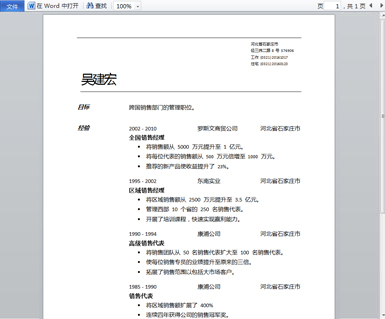
现在,你可以快速查看和打印文档,也可以在浏览器中进行编辑或在 Word 中重新打开。
注意: 无需在 Word 2010 中创建文档即可在 Word Web App 中打开。 为了实现最佳兼容性,请使用 Office Word 2003 或更高版本,或者使用 Word for Mac 2008 12.2.9 或 Word for Mac 2011。 如果您使用的是 Word 2003,请安装最新的 service pack 并将文档以 .docx 文件的形式保存到您的计算机上,然后将该文档上载到配置了 Office Online 程序的 SharePoint 网站。
在浏览器中阅读文档
在 SharePoint 中打开文档时, Word Web App 将在浏览器中打开文档。 "布局" 和 "格式" 是在 Word 的 "打印布局" 视图中打开文档时所看到的内容。
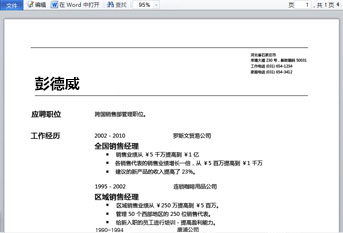
注意: 如果你未安装 Microsoft Silverlight 2 或更高版本, Word Web App 将显示包含用于安装 Silverlight 的链接的栏。 Silverlight 不是必需的,但如果安装了最新版本的 Silverlight,文档的显示速度将更快,并且在高缩放级别上的视觉保真度更大。
在 "阅读" 视图中,您可以翻阅文档或移动到特定页面。 键入要移至的页面的页码,或使用 "上一页" 和 "下一页" 按钮。
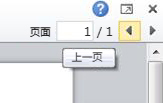
如果需要更细致的外观,或者想要查看屏幕上的更多页面,请使用 "缩放" 命令增加或减少页面视图。
您也可以使用 "查找" 命令搜索字词或短语。 文档中突出显示了搜索结果。
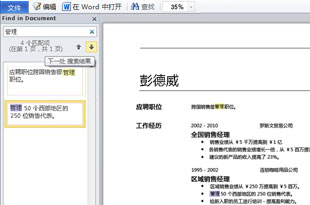
与网页一样,你可以选择文档中的文本并复制它,以便可以将其粘贴到其他应用程序中。
从浏览器打印
Word Web App 打印 "阅读" 视图中显示的文档。 若要打印文档,请单击 "文件" 选项卡,然后单击 "打印"。

注意: 需要 PDF 查看器才能在 Word Web App 中进行打印。 如果您还没有 PDF 查看器,您可以从 Web 上免费下载一个。 Word Web App 支持以下 PDF 查看器:
-
Adobe Reader 九点
-
Adobe Reader ∞
-
Adobe Reader 6. x
-
适用于 Mac OS X 的 Adobe Reader 9
-
适用于 Mac OS X 的 Adobe Reader 8
-
Foxit 阅读器2。3
在浏览器中编辑
如果要对文档进行更改,请单击 "在浏览器中编辑"。 在 "编辑" 视图中,您可以添加和删除内容,并设置文本格式。 编辑视图已针对编辑内容进行了优化,而不是显示文档。 在 "编辑" 视图中简化布局,并且视图无法显示的项目显示为占位符。 占位符可防止你无意中删除可在 Word Web App 中显示但无法编辑的内容。
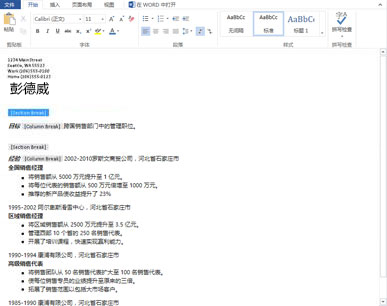
在 "编辑" 视图中,您可以像平常一样键入文本,并且可以使用 "复制/粘贴" 和 "撤消/重做" 命令。 你可以通过应用样式和 "开始" 选项卡上显示的所有文本格式选项来设置文本格式。
您还可以添加图片、表格和超链接。 转到 "插入" 选项卡以添加这些选项。
若要查看文档中的修订外观,请单击 "文件" 选项卡上的 "保存",然后切换回阅读视图:在 "视图" 选项卡上,单击 "阅读视图"。
在 Word 中无缝编辑
在 Word Web App 中编辑最适合快速更改,例如进行更正、插入图片或添加更多文本。 如果需要完整的 Word 功能集,请单击 "文件" 选项卡,然后单击 "在 Word 中打开"。
Word Web App 直接在 Word 桌面应用程序中打开文档,您可以更显著地工作,例如,要更改文档中的样式、更改 SmartArt 或添加页眉和页脚。 在 Word 中,单击 "保存" 时,word 会将文档保存回 web 服务器。
注意: 在 Firefox、Internet Explorer (Windows)和 Safari (Mac)浏览器中支持直接将文档从浏览器打开到 Word 桌面应用程序。 在 Windows 中,你还必须使用 Word 2003 或更高版本才能使用此功能(如果使用的是 Firefox),则还必须使用 Word 2010 )。 在 Mac 上,此功能需要 Microsoft Word for Mac 2008 版本12.2.9 或 Word for Mac 2011。







